
من واروی بلمونت (Warui Belmont) هستم، یک عکاس ۲۵ ساله آماتور. موضوعی که همواره سعی می کنم آن را به تصویر بکشم، احساسی است که در آن لحظه دارم، به همین علت گرایش بیشتری به عکاسی با نور کم (Low Key) و پرتره دارم و همواره تلاش می کنم از جمله «چه اتفاقی می افتاد اگر …» برای آزمایش موقعیت های جدید در کارهایم استفاده کنم.
برای عکس «مطلوبیت – Desirability»، من تلاش کرده ام تا زیبایی و رمز و رازی که در چهره زنان وجود دارد را به تصویر بکشم. این عکس را زمانی گرفتم که در آن روز دستیار نورپردازی بودم و خوشبختانه دیوید لویان عکاس به من اجازه داد تا چند دقیقه ای از مدل وی برای عکاسی استفاده کنم و با کمک های آرایشگر گروه این عکس را ثبت کردم:

برپا کردن مقدمات
عکاسی ما در یک خانه متروکه انجام می شد و هیچ در یا پنجره ای در آنجا وجود نداشت، گرد و غبار همه جا را گرفته بود و دیوارها بوسیله نقاشی و گرافیتی پوشانده شده بودند و این همه امکانات ما بود. اری (Arii)، مدل ما، با فاصله اندکی از دیوار ایستاده بود و دوربین دقیقا در مقابل وی قرار داده شده بود و یک سافت باکس ۵۰ در ۵۰ سانتی متر دقیقا در بالای دوربین قرار داشت.
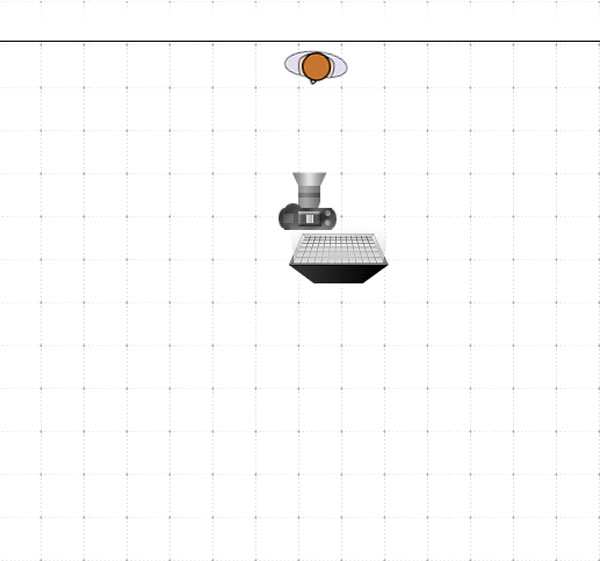
با کمک آرایشگر که تنها فرد در دسترس در آن لحظه بود، در عرض یک دقیقه ایده عکاسی ما شکل گرفت. قرار بر این شد که وی در کنار مدل بایستد، موهای وی را در دست بگیرد و آن را به سمت صورت مدل پرتاب کند.

بعد از چند مرتبه تلاش، نتیجه مطلوب را گرفتم.

تجهیزات عکاسی
این عکس را با استفاده از دوربین Canon EOS Rebel T3 و لنز EF 50mm f/1.8 II ثبت کردم.
تنظیمات نوردهی: ۱/۲۰۰sec، f/5.6، ISO 100
تنظیمات فلاش: ۱/۲ دستی
همه این اتفاقات در عرض ۵ دقیقه افتاد.
پردازش عکس
برای شروع پردازش، من از نرم افزار Adobe Lightroom CC برای برش عکس (crop) و اعمال اندکی تغییرات استفاده کردم.
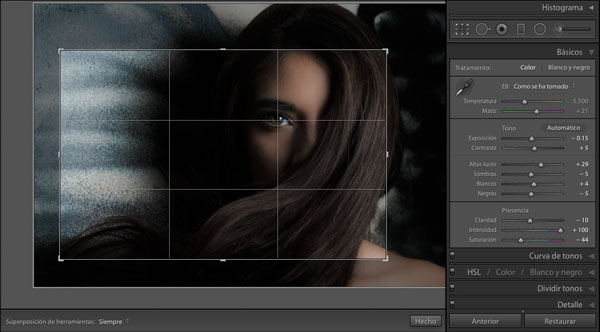
سپس آن را وارد فوتوشاپ کرده و از فرایند جداسازی فرکانس (frequency separation process) استفاده کردم. برای انجام این، لایه با نام Background را دو بار کپی کرده و نام آنها را Color و Textures گذاشتم.
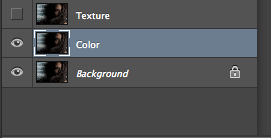
سپس، یک Gaussian Blur (با رفتن به Filter>blur>Gaussian Blur) با radius یا شعاع ۱۰ پیکسل به لایه Color اضافه کردم. در مرحله بعد لایه Texture را انتخاب کرده و در منوی Image گزینه Apply Image را انتخاب کردم تا این پنجره باز شود.
در این پنجره یک در قسمت لایه ها، لایه ای که فیلتر محوی را بر روی آن اعمال شده، انتخاب کردم و نوع Blending را به Subtract تغییر دادم و تغییرات زیر را نیز اعمال کردم.
Opacity: 100% | Scale: 2 | Offset: 128
گزینه های Preserve Transparency، Mask، Invert را بدون تیک باقی گذاشتم و نتیجه به صورت زیر شد.
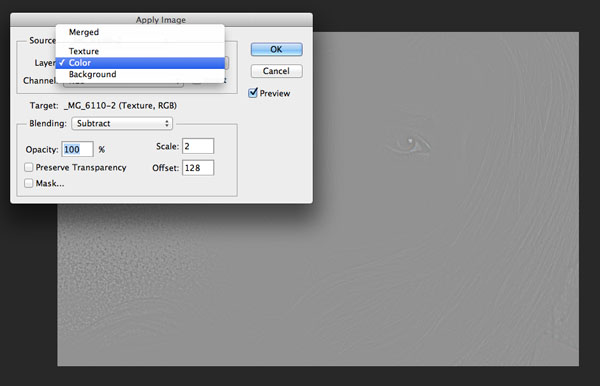
سپس blending mode لایه Color را به Vivid Light تغییر داده ام.
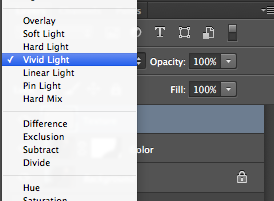
در لایه Color من بر روی رنگ ها و نورها کار کرده ام (پوست، مو، چشم ها و آرایش)، در حالیکه در لایه Texture با استفاده از ابزار clone stamp از شر هر گونه نقص بر روی صورت مدل رها شدم. سپس همه لایه های موجود را کپی کرده و آنها را با هم ترکیب کردم تا تمام تغییرات را در یک لایه مشاهده کنم.
آیا متوجه بودید که در عکس اولیه اری، دیوار پشت سر وی پر از غبار و گرافیتی مشکی است؟ با استفاده از ابزار clone stamp سیاه ترین نقطه دیوار را انتخاب کردم و آن را به کل دیوار گسترش دادم. نتیجه نهایی تصویر زیر است.

در پایان از تمامی کسانی که این مطلب آموزشی را مطالعه می کنند، تشکر می کنم. من تمام تلاشم را انجام دادم تا در زمان کوتاهی که داشتم این آموزش را تهیه کنم.
اگر هر گونه شبهه، پیشنهاد یا نظری درمورد این پروژه دارید، می توانید از طریق ایمیل warui.project@gmail.com با من در ارتباط بگذارید.
مابقی کارهای من را می توانید در آدرس های زیر مشاهده کنید:
۵۰۰px: https://500px.com/Waruibelmont FB: https://www.facebook.com/diskefotografia Instagram: https://instagram.com/waruibelmont/
تشکر و سپاس از همگی!
منبع
برگرفته از: ۵۰۰px

















۵ مرداد ۱۳۹۴
عااااالی وبازم ممنون
۳۱ تیر ۱۳۹۴
تلاشتان را سپاس ….
۲۵ تیر ۱۳۹۴
چی؟
۲۱ تیر ۱۳۹۴
سلام خدمت مدیر محترم تشکر از سایت خوب و مفیدتون خیلی استفاده میکنم و خدا قوت میگم بهتون …
مدیر محترم خواهش میکنم اگه امکانش هست در مورد فوکوس بی نهایت یه راهنمایی بفرمایید چند جای پست هاتون دیدم نوشته فوکوس بی نهایت …میخواستم بدونم چه جوریه خواهش میکنم اگه امکانش هست کمکم کنید میخوام در موردش بدونم…ممنون میشم
۲۰ تیر ۱۳۹۴
خیلی کم پیش میاد عکس طبیعی و دستکاری نشده دید خوب گاهی هم خوب جواب میده